如何从Windows Media Player中的视频中捕获静止图像
我正在将PC与Windows XP和Windows Media Player 10配合使用,是否可以暂停视频并为视频拍摄屏幕截图?
这不容易 从Windows Media Player截屏。如果仅按“打印屏幕”键并尝试捕获在WMP上播放的WMV,它将仅产生空白图像。
本指南将向您展示完成这项工作的三种方法,以便您可以将重要素材保存为静态图像以进行在线共享。
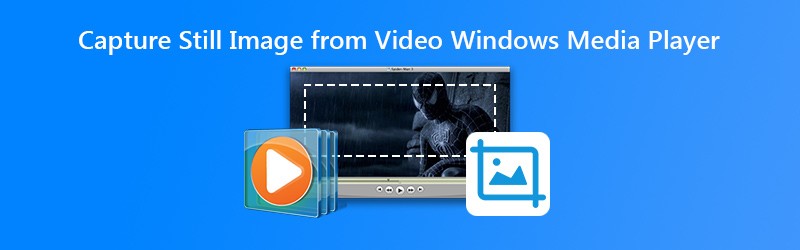
第1部分:截屏Windows Media Player的默认方法
方法1:屏幕截图带有打印屏幕键的Windows Media Player
“打印屏幕”键是从Windows Media Player中的视频捕获静止图像的最简单方法。
第1步: 打开Windows Media Player。你可以在找到它 开始 菜单。将所需的视频拖放到WMP中。使用 向前 和 落后 按钮以找到所需的帧。
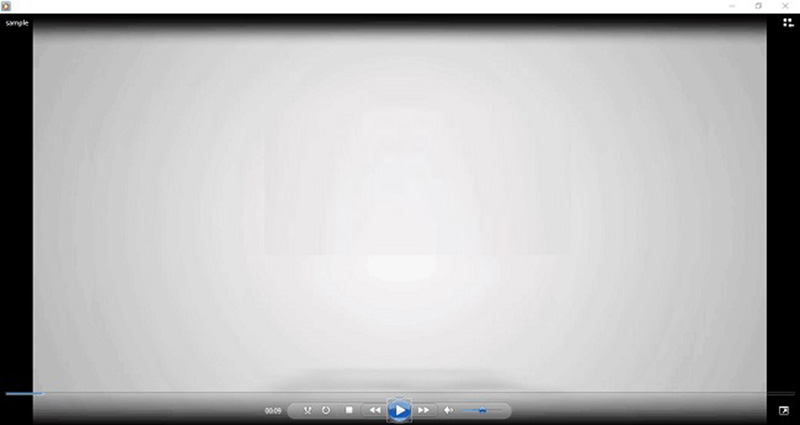
小费: 在Windows XP上,转到 工具类 菜单,选择 选件,转到 表现 标签,点击 高级 按钮,然后取消选中 使用叠加层.
第2步: 确保WMP是您桌面上的唯一窗口,然后按 Alt +打印屏幕 纽扣。快捷方式将截屏活动窗口。
第三步: 搜索 画 在 开始 菜单并打开它。点击 糊 顶部功能区上的菜单。然后将图像粘贴到“画图”中。现在,您可以对其进行编辑。
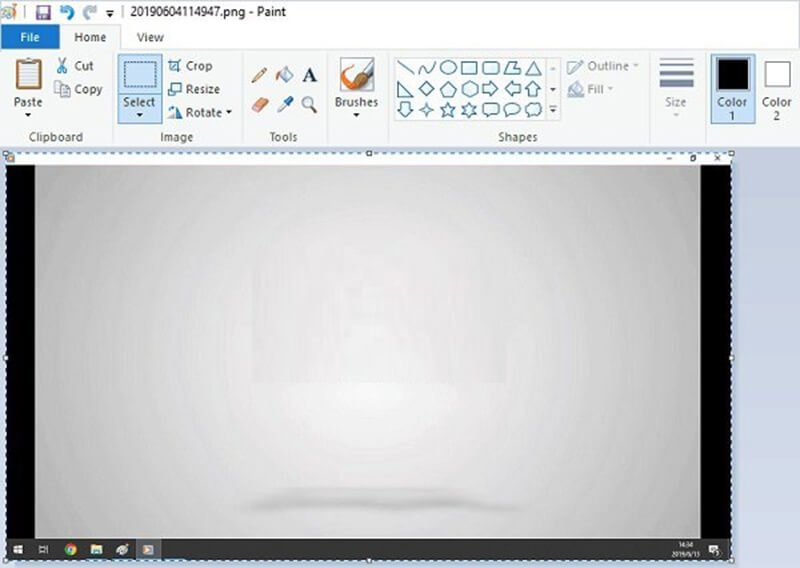
第4步: 去 文件 菜单,选择 另存为 并选择适当的图像格式。然后选择一个特定的文件夹,输入文件名并单击 保存.
如果你想 在计算机上裁剪屏幕截图 进一步,请参考这篇文章。
方法2:通过截屏工具截取Windows Media Player的屏幕截图
截图工具是Windows Vista及更高版本上的内置屏幕截图工具。它可以制作Windows Media Player的屏幕截图。而且,它提供了基本的图像编辑。
第1步: 在Windows Media Player中播放视频,然后单击 暂停 按钮,直到到达所需的帧为止。
第2步: 转到 开始 菜单中,搜索“截图工具”并将其打开。
第三步: 点击 模式 菜单,然后选择适当的选项。在这里我们选择 窗口剪.

小费: 如果要更改图像格式,目标位置和其他选项,请单击 选件 菜单并进行设置。
第4步: 一旦你打 新 菜单,然后单击Windows Media Player。
步骤5: 然后,Windows Media Player的屏幕截图将被放入Snipping Tool中。在这里您可以编辑它,例如裁剪。然后点击 保存 按钮将其另存为静止图像。或选择 剪贴板 图标将其发送到剪贴板。

更多 Windows的截图工具 在这里。
第2部分:在Windows上从视频捕获静止图像的最佳方法
除了默认方法外,您还可以尝试一些强大的屏幕截图工具,例如 Vidmore屏幕录像。这是一个通用的实用程序。它可以以高质量图片截屏屏幕的任何区域。此外,您可以获得广泛的奖励功能,例如图像编辑。对于高级用户,自定义选项可帮助您轻松产生所需的效果。
![]() Windows Media Player最佳屏幕截图工具的基本功能
Windows Media Player最佳屏幕截图工具的基本功能
- 在Windows Media Player中从视频捕获静止图像。
- 使用先进的技术自动优化图像质量。
- 实时编辑视频屏幕截图。

不用说,这是从Windows Media Player 12/11/10/9/7及更早版本的电影中截取屏幕截图的最佳选择。
如何在Windows 10上从视频捕获静止图像
第1步: 安装屏幕录像机
在Windows 10上启动适用于Windows Media Player的最佳屏幕截图工具。Windows8/7和Mac OS X也可以使用该工具。它完全免费使用,不受任何限制,例如注册。点击 菜单 图标,然后选择 首选项 选项。转到 输出量 弹出对话框中的标签,选择 屏幕截图文件的位置 通过点击文件夹,并设置 屏幕截图格式。您还可以在Windows 10上为屏幕快照设置热键。

第2步: 从视频捕获静止图像
在Windows Media Player中打开视频并播放,直到达到所需的帧为止。转到屏幕截图工具,然后单击 屏幕截图。用鼠标左键按下Windows Media Player或单击并拖动鼠标左键覆盖所需区域。

第三步: 编辑并保存屏幕截图
释放鼠标后,将出现工具栏。从视觉上讲,您可以编辑屏幕截图,例如:
添加形状:选择 矩形的, 圆圈 要么 线 工具,选择您喜欢的颜色并将其放置在正确的位置。
在屏幕截图上写:选择 文本 选项,设置字体,大小和颜色,单击屏幕快照并编写一些文本。
在屏幕截图上绘制:选择 钢笔 工具,选择适当的颜色,然后在屏幕截图上添加绘画。
编辑完成后,点击 保存 图标以从Windows 10上的视频中导出静止图像。或者,您也可以通过单击将其发送到剪贴板以在其他程序中使用 剪贴板.

第3部分:Windows Media Player屏幕快照的常见问题解答
如何从Windows Media Player复制图像?
“打印屏幕”键和内置的“截图工具”都可以从Windows Media Player复制图像。对于Windows XP,您需要首先禁用WMP叠加。
如何从DVD捕获图像?
首先,在Windows Media Player或第三方播放器中播放DVD视频。然后使用本文中共享的一种方法来捕获图像。
我可以从MP4视频中捕获静止图像吗?
是的,您可以从未加密的MP4视频中捕获静止图像;但是,您最好选择一个功能强大的工具;否则,图像质量不是很好。
本指南共享了三种在Windows 10/8/7 / XP / Vista及更早版本的Windows Media Player中从视频捕获静止图像的方法。快捷方式是与MS Paint一起使用的一种简单方法。截图工具也可以满足您的基本需求。如果您需要更多功能,请尝试使用Vidmore屏幕录像机。它不仅易于使用,而且还可以产生最佳的图像质量。还有更多麻烦吗?请在这篇文章下面写下来。



